Construir um site WordPress em localhost pode ser uma excelente opção, embora muitas pessoas tenham medo da confusão de mudar para o servidor. É mais acessível do que você pensa.
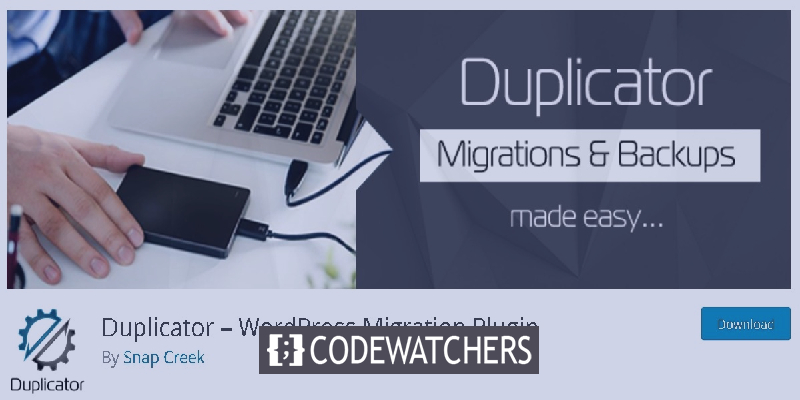
No entanto, vamos revisar e entender por que você deve primeiro criar um site WordPress localmente.
Configuração local do WordPress
Um site WordPress em localhost tem tudo o que é necessário para executar um site, mas em vez de online no seu computador.
Pode haver muitos motivos para fazer um site WordPress em seu laptop, mas um motivo importante é que você pode construir um site, mexer com plug-ins, experimentar novos temas e fazer um monte de coisas sem avisar ninguém sobre isso.
Create Amazing Websites
Com o melhor criador de páginas gratuito Elementor
Comece agoraNo entanto, você não pode compartilhar suas postagens com pessoas ou URLs, ao contrário do site no servidor que tem seus componentes na internet.
Mas você não precisa comprar um domínio ou pagar pela hospedagem ao criar um site localmente. E você pode comprar um domínio e começar a pagar pela hospedagem quando terminar e estiver satisfeito com o tipo de site que deseja.
Você também pode ter vários sites. É muito benéfico manter uma versão semelhante do seu site no servidor em localhost; você pode tentar coisas novas e ver como funciona sem realmente perturbar o site principal.
Construindo um Site Localhost
Para construir um site de host local, você pode precisar de um pacote de software chamado stacks. Existem alguns deles muito fáceis de encontrar.
Alguns dos mais úteis são MAMP (Mac), WAMP (Windows), XAMPP (plataforma cruzada), LAMP (Linux) e AMPPS (Softaculous).
Esses pacotes de software permitirão que você instale o AMP; Apache (servidor), MySQL (banco de dados) e PHP (linguagem do programa).
Como colocar seu site no ar
Incluindo seu benefício e acessibilidade fáceis de usar, não resta muito que os plug-ins não possam fazer.
Vamos começar e repassar essas duas maneiras de colocar seu site no ar sem ter que lidar com o banco de dados.
- Duplicador/SFTP
- Plugin de remetente
Duplicator - Plug-in de migração do WordPress
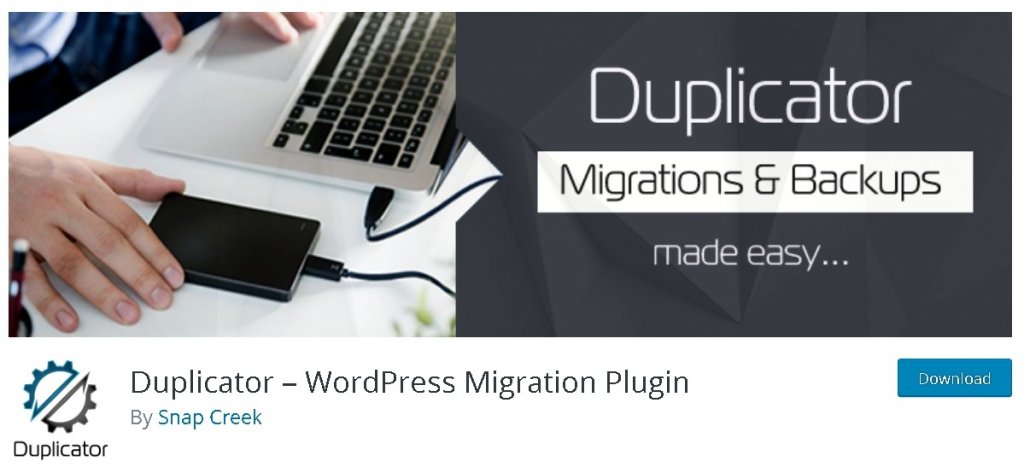
Com mais de 20 milhões de downloads, o Duplicator dá aos usuários do WordPress a capacidade de migrar, copiar, mover ou clonar um site de um local para outro e também serve como um utilitário de backup simples. O duplicador lida com substituições serializadas e serializadas base64. A migração padrão do WordPress e os backups do WordPress são facilmente gerenciados por este plug-in, assim como as migrações sem tempo de inatividade.
Instalar e baixar arquivos
Primeiro, você precisa instalar e ativar o plugin.
Há duas coisas que você precisa baixar para levar seu site ao servidor com sucesso - configurações junto com o script installer.php e um arquivo de seu conteúdo.
Para iniciar o processo, clique no botão Criar Novo no painel de pacotes, nomeie seu arquivo de pacote e baixe-o.
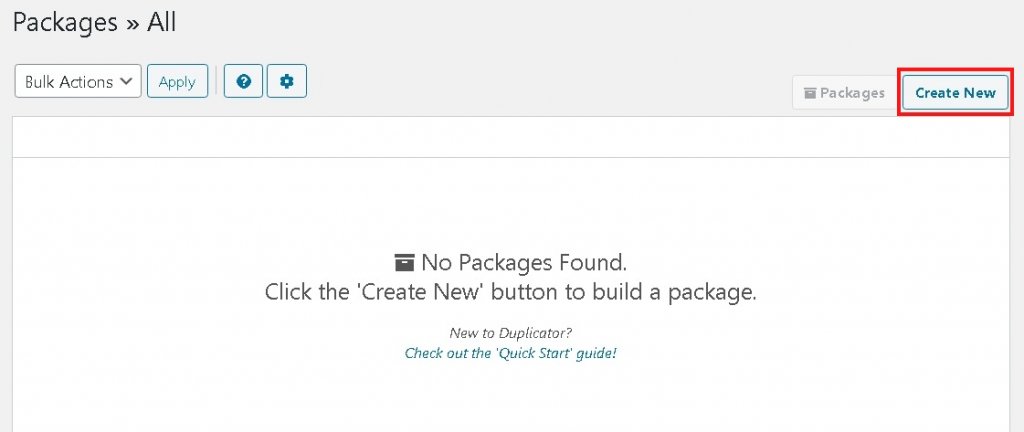
Se você quiser impedir que alguns arquivos sejam transferidos, a guia Arquivo permitirá que você faça isso facilmente. Embora a guia Instalador seja usada para colocar os campos do Instalador de banco de dados, ela não é importante; portanto, você não precisa se preocupar se não tiver ideia sobre isso.
Agora, clicando em Avançar, permita que o Duplicador verifique se está tudo bem.
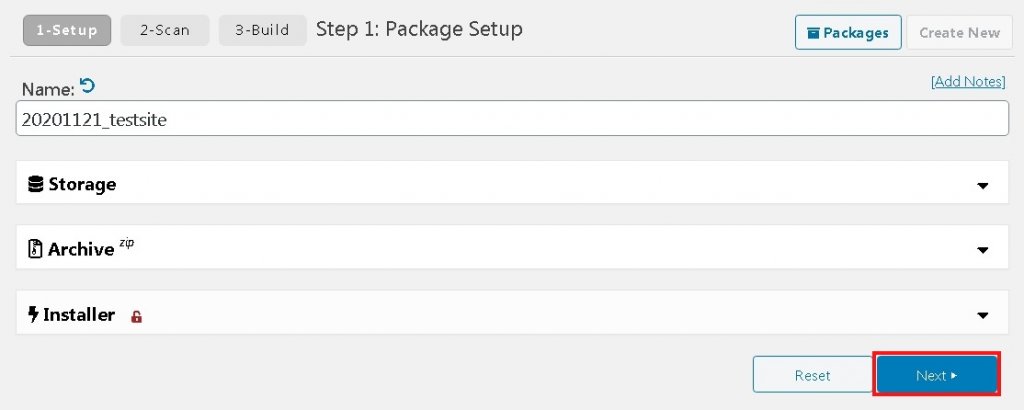
Pressione o botão Construir para continuar.
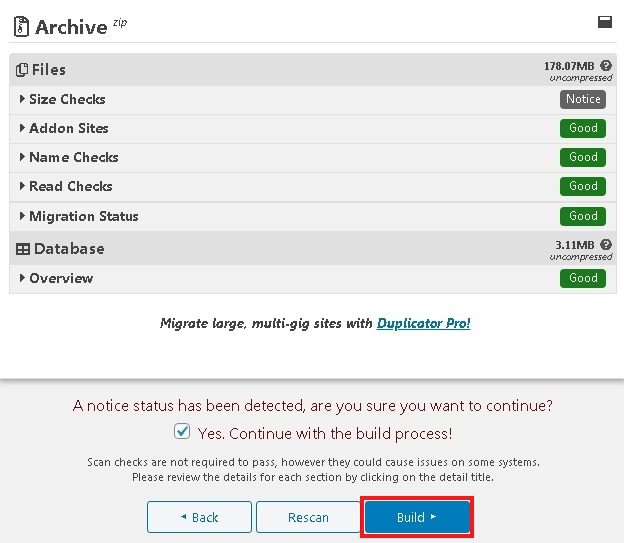
Aguarde até que os arquivos estejam prontos para download e, em seguida, baixe ambos os arquivos, ou seja, o arquivo do instalador e a pasta de arquivamento composta por seus dados.
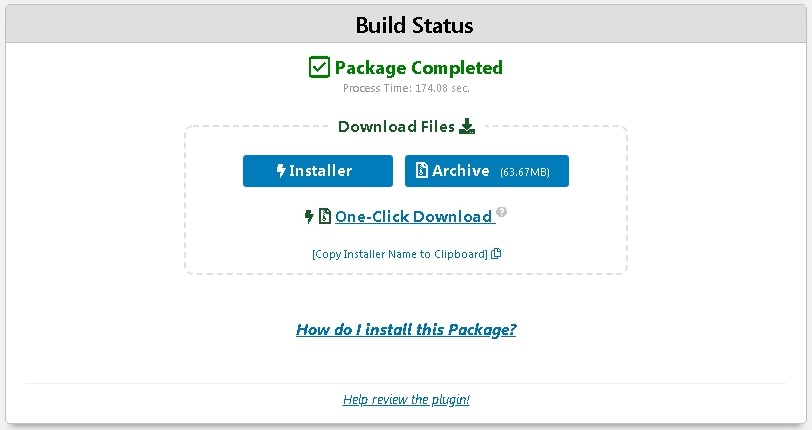
Leve o instalador e arquive os arquivos ao vivo
Agora que você instalou todos os componentes necessários, copie todos esses arquivos para o seu site ativo e, em seguida, conecte-o a um cliente SFTP, como FileZilla, usando as credenciais do site ativo.
Depois de configurar a conexão, você precisa colar todos os arquivos baixados. Alguns desses arquivos podem precisar de extração.
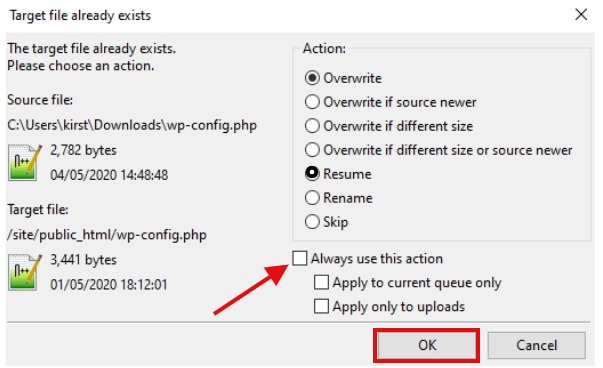
Você também pode acompanhar o progresso no canto esquerdo inferior.
Você precisa esperar até que todos os seus arquivos sejam copiados e, em seguida, execute o script do instalador.
Para executar o script do instalador, você precisa acessar your-url / installer.php
Fique quieto, você está a apenas quatro passos de colocar seu site local no ar.
Etapa um: você precisa esperar e esperar até que as verificações de validação sejam concluídas e aprovadas.
Se houver algum tipo de problema, os detalhes serão mostrados. Você mesmo pode decidir se precisa de conserto ou não interromperá o processo de migração.
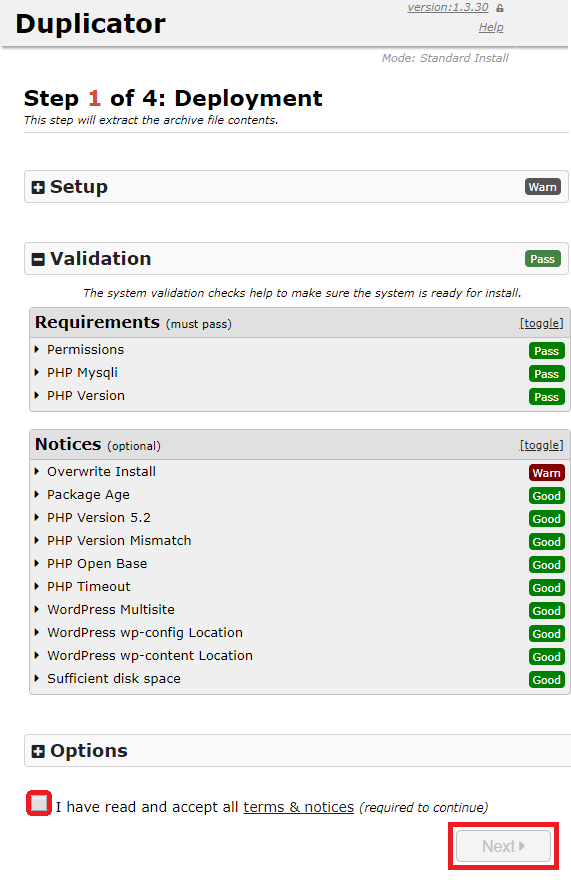
Você precisará inserir seus dados na próxima página. Esses quatro conjuntos de detalhes adicionados levarão o instalador a excluir seus dados anteriores e se conectar ao banco de dados ativo.
Para obter os detalhes, você precisa clicar em Ferramentas na seção de hospedagem do hub.
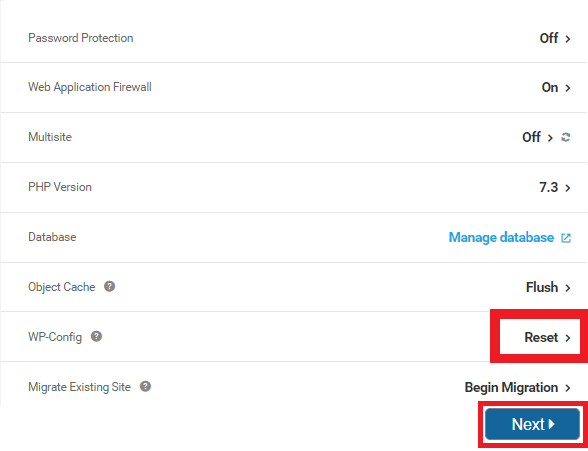
Você precisa baixar a nova cópia do seu arquivo wp.config. Para isso, você precisará voltar ao FileZilla. Este arquivo será adicionado durante a próxima etapa do instalador.
Etapa dois: instalar o banco de dados
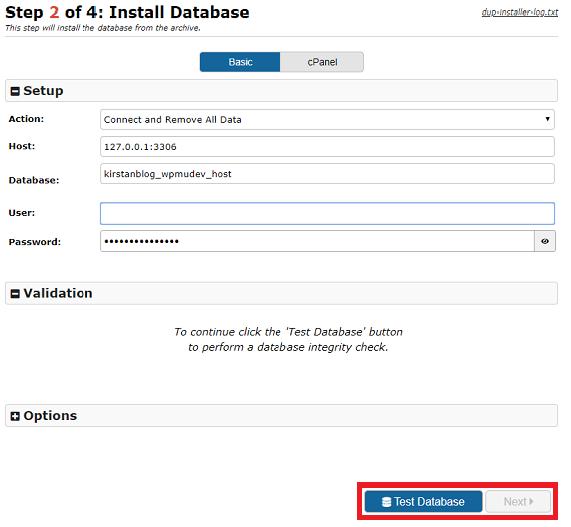
Etapa três: Atualizar dados (renomear)
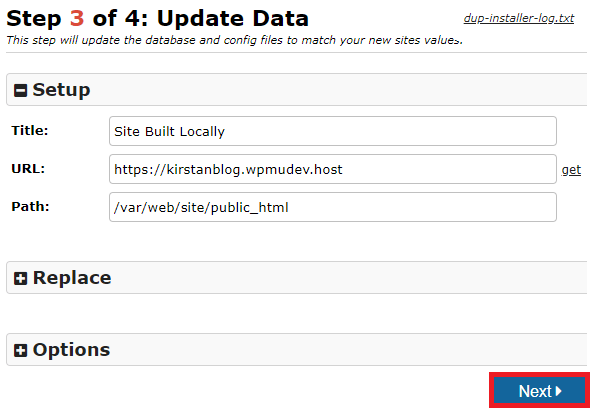
Finalmente, você está na última etapa. Você só precisa fazer o login clicando no botão Login do administrador.

Depois de fazer o login com sucesso, você precisa voltar ao painel antigo do WordPress e verificar as mensagens do Duplicator para ver se está tudo bem.
Se você acha que o Duplicator não é para você. Não se preocupe, ainda temos tudo para você.
Shipper Pro - Plug-in WPMUDev
O Shipper Pro move os sites WordPress de host para host, local para produção, desenvolvimento para live, de cima para baixo sem usar FTP ou SFTP - a migração para WordPress nunca foi tão fácil. Shipper Pro é o super transportador que move com segurança todo o seu site para qualquer local com um clique. Migração de site WordPress simples. Ahoy!
No entanto, Shipper é o plugin premium do WPMU Dev e está disponível apenas para membros. Portanto, se você está procurando um portal gratuito para migrar seu site, o Duplicator é o caminho a percorrer.
Vamos começar instalando o plugin. E então prossiga clicando em Exportar.
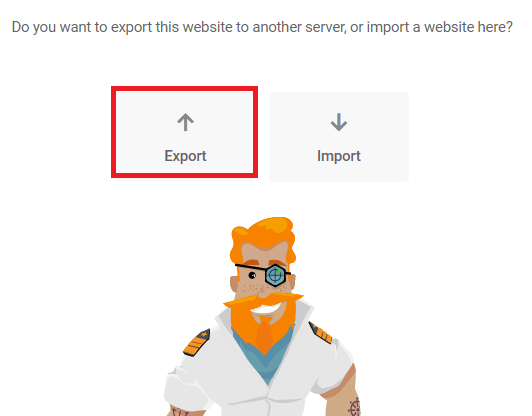
Depois de prosseguir, todos os sites conectados ao seu hub serão exibidos. A partir daí, você selecionará o destino da migração.
Você também pode incluir ou excluir os arquivos de acordo com sua escolha. Você pode querer excluir arquivos desnecessários, como revisões de postagem, plug-ins ou temas inativos e comentários de spam.
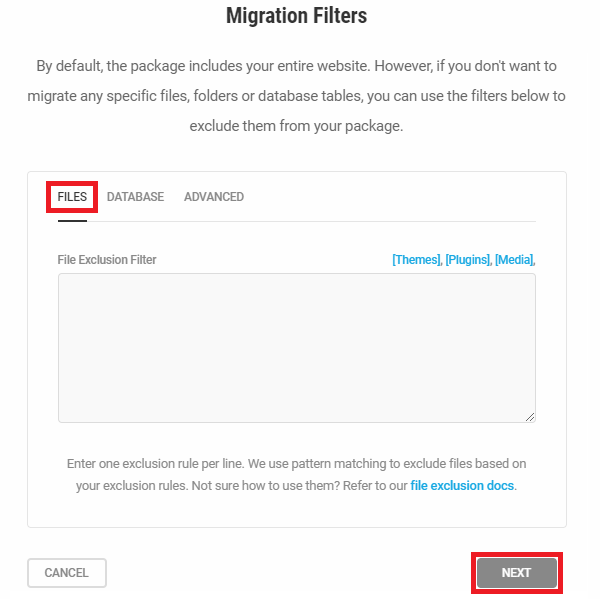
Depois de saber o que deseja manter, agora você pode ir para a verificação pré-voo para detectar os problemas restantes, se houver algum.
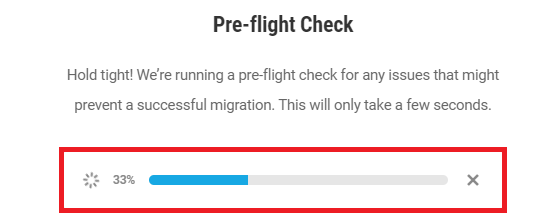
Espere, até passar na verificação com sucesso. E agora você pode escolher um prefixo para o nome do seu banco de dados.
Enquanto, o Remetente permite alternar tabelas com prefixo personalizado, prefixo da fonte e prefixo de destino existente.
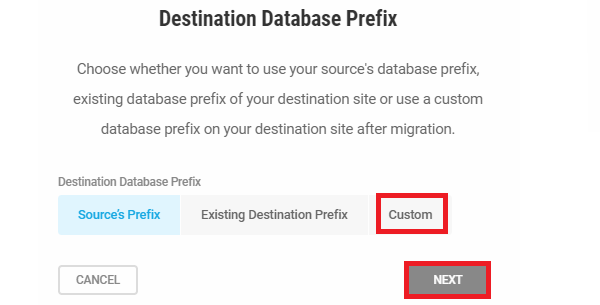
Depois de passar pela configuração. Agora você pode se preparar para migrar.

O remetente fornecerá um prazo estimado para que seu site seja publicado, dependendo do tamanho de seus arquivos.

E isso permitirá que você acompanhe o progresso.
Informe-nos sobre os problemas que você enfrentou. E se você é alguém que já implantou seu site em um servidor ao vivo. Conte-nos sua jornada e sua forma de realizar a tarefa.





